- כאשר קובץ ה-ISO משתנה או אם אין לו את טוען האתחול EFI, Hyper-V לא מצליח לאתחל.
- אם Hyper-V לא נטען עבור מכשיר מסוים, תצטרך להוריד מחדש את העותק של קובץ ה-ISO.
- מלבד השבתת אפשרות האתחול המאובטח בהגדרות ה-BIOS, ישנן מספר דרכים אחרות לתקן את הבעיה.
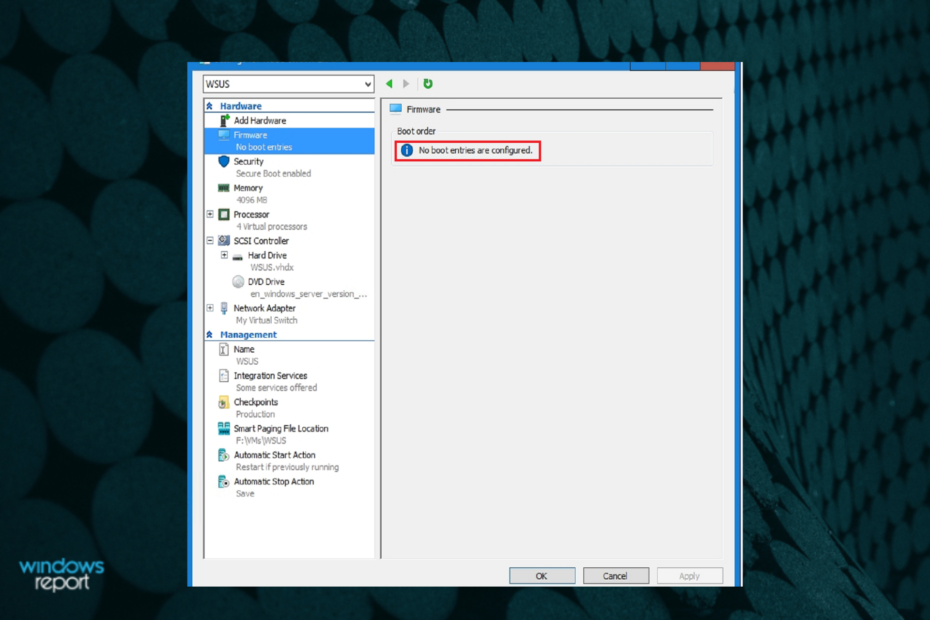
איקסהתקן על ידי לחיצה על הורד את הקובץ
- הורד את Fortect והתקן אותו במחשב האישי שלך.
- התחל את תהליך הסריקה של הכלי כדי לחפש קבצים פגומים שהם המקור לבעיה שלך.
- לחץ לחיצה ימנית על התחל תיקון כך שהכלי יוכל להתחיל את אלגוריתם התיקון.
- Fortect הורד על ידי 0 הקוראים החודש.
ניתן להשתמש בקבצי ה-ISO כדי לשתף כמויות אדירות של נתונים באינטרנט בקובץ בודד ללא אובדן נתונים. משתמשים מעסיקים קבצים אלה בתוכנה כמו Hyper-V.
אבל, כמו כל התוכניות, מוצר הווירטואליזציה הזה אינו חף מטעויות! לאחרונה, אתה עלול להתמודד עם בעיות מתסכלות כמו Hyper V לא אתחול מ-ISO במחשב Windows 10 שלך.
למרבה המזל, למדריך הזה יש שלוש פריצות מדהימות שיעזרו להחזיר את מכשיר ה-Hyper-V שלך למצב רגיל.
מדוע Hyper V שלי לא מאתחל מקובץ ISO?
- Hyper-V אינו מאתחל מ-ISO אם תצורת המערכת הנדרשת לא עונה על המחשב שלך.
- הבעיה עלולה להתרחש גם כאשר קובץ ה-ISO של המחשב שלך מאוחסן באחר שאינו תואם תיקייה משותפת.
מה אני יכול לעשות אם Hyper V לא מאתחל מ-ISO?
לפני שצולל לפתרונות העומק, אתה יכול לנסות ליצור עותק של קובץ ISO ולהשתמש בזה במקום. זה הסתדר עבור משתמשים רבים.
1. העבר את קובץ ה-ISO לכונן הפיזי המקומי
- לך ל סייר קבצים ובחר את קובץ ה-ISO שלך.
- לאחר מכן, הקלק על ה הר כפתור מתחת ל כלי תמונת דיסק לשונית, כפי שמוצג.
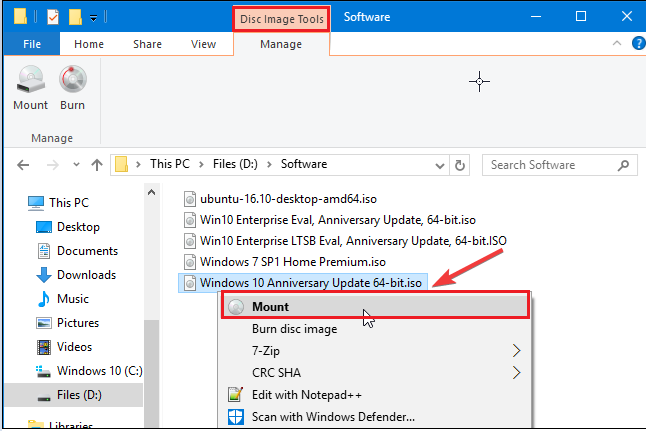
- הזז את הקבצים הדרושים, לחץ לחיצה ימנית על הכונן ולחץ על לִפְלוֹט כדי לבטל את טעינת קובץ ה-ISO.
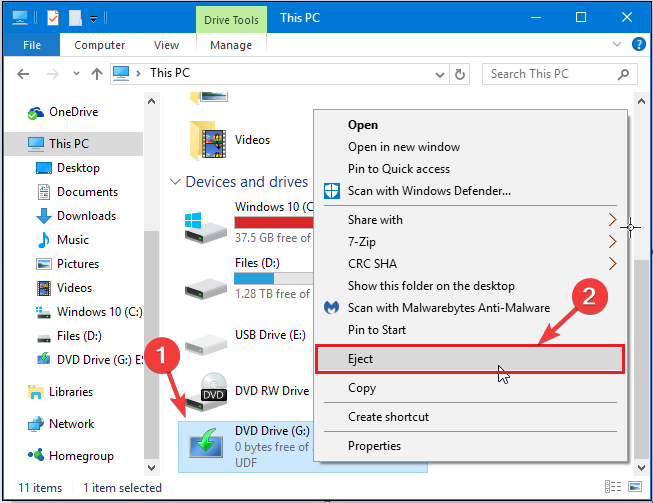
2. בטל אתחול מאובטח בהגדרות ה-BIOS (בעיית אתחול UEFI)
- פתח את ה הגדרות BIOS במחשב האישי שלך על ידי לחיצה על F1, F2, ו F12 או הקשה על מקשי ה-ESC כאשר המחשב שלך מאתחל.
- לאחר מכן, נווט אל פתרון בעיות, ולאחר מכן אפשרויות מתקדמות: הגדרות קושחה של UEFI.

- אתר את הפעלה בטוחה הגדרה בהגדרת BIOS ו להשבית זה. אתה יכול למצוא הגדרה זו ב- בִּטָחוֹן לשונית, ה מַגָף לשונית, או את אימות לשונית.
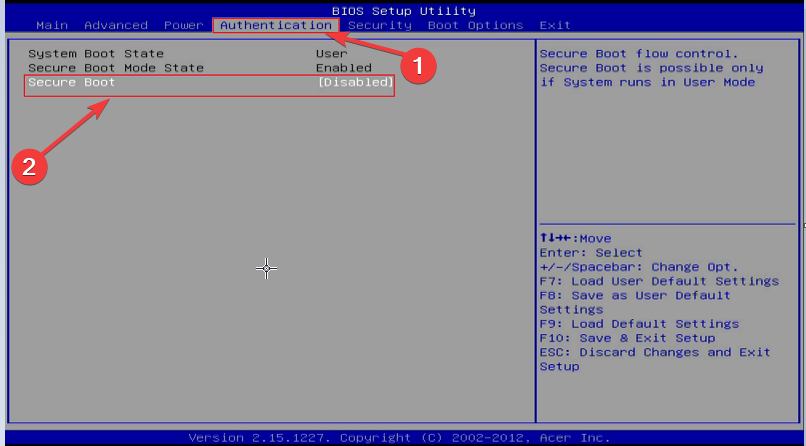
- עַכשָׁיו, להציל השינויים והיציאה. המתן עד שהמחשב יופעל מחדש.
- בדוק אם ה-Hyper-V ISO לא מאתחל נפתר כעת.
- מהו Qhsafetray.exe וכיצד לתקן את שגיאות היישום שלו?
- תיקון: חוויית Nvidia GeForce לא מצליחה לפתוח שיתוף
- NTLDR חסר: 5 דרכים לתקן את זה בבטחה
3. הורד מחדש את עותק ה-ISO
- אתה יכול להוריד את קובץ ה-ISO ב- דף הורדה של Windows 10.
- גלול למטה במסך ולחץ הורד עכשיו תַחַת צור מדיית התקנה של Windows 10.
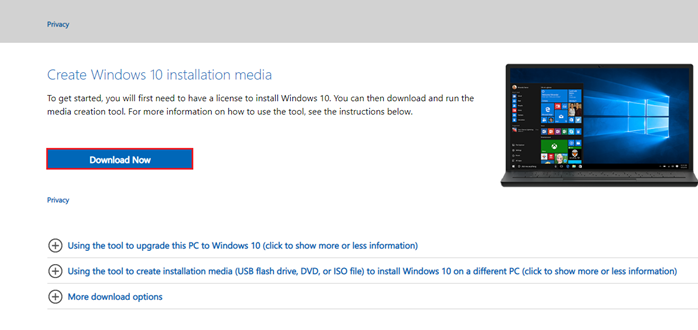
- עַכשָׁיו, MediaCreationTool21H2.exe הורדות במחשב האישי שלך. כאשר הכלי הזה מוריד, לְקַבֵּל מסך תנאי השימוש.
- לחץ על צור מדיית התקנה (כונן הבזק מסוג USB, DVD או קובץ ISO) עבור מחשב אחר ולהמשיך עם הַבָּא.

- בדוק את הקופסא השתמש באפשרויות המומלצות עבור מחשב זה. לאחר מכן, לחץ על הַבָּא.
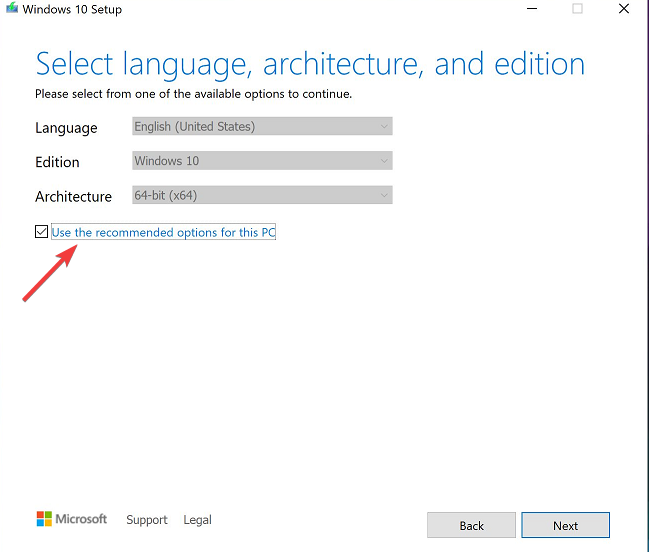
- הקלק על ה ISO אפשרות קובץ אם ברצונך להתקין את Windows 10. זה ישמור את הקובץ שלך שניתן להשתמש בו לשדרג את המחשב האישי שלך יותר מאוחר.
לפעמים אתה לא יכול להתקין Hyper-V במחשב Windows 10 שלך. בנוסף, בעיות כמו הזיכרון של Hyper-V נגמר עשוי להשפיע על התהליכים הרגילים של המחשב האישי שלך.
כיסינו רק פתרונות במדריך שלנו לתיקון בעיות אלה. אני מקווה שאלו יעזרו!
ספר לנו אם כל פריצה אחרת שלא הוזכרה כאן עבדה עבורך בקטע התגובות.
עדיין נתקלים בבעיות?
ממומן
אם ההצעות לעיל לא פתרו את הבעיה שלך, המחשב שלך עלול להיתקל בבעיות קשות יותר של Windows. אנו מציעים לבחור בפתרון הכל-באחד כמו Fortect כדי לתקן בעיות ביעילות. לאחר ההתקנה, פשוט לחץ על הצג ותקן לחצן ולאחר מכן לחץ התחל תיקון.

